Keine Bearbeitungszusammenfassung |
KKeine Bearbeitungszusammenfassung |
||
| (45 dazwischenliegende Versionen von 3 Benutzern werden nicht angezeigt) | |||
| Zeile 1: | Zeile 1: | ||
<bookshelf src="Buch:Benutzerhandbuch" /> | <bookshelf src="Buch:Benutzerhandbuch" /> | ||
== Einführung == | |||
Workflows basieren | Workflows basieren auf [[:de:Business_Process_Model_and_Notation|BPMN 2.0]]. | ||
Vier verschiedene Standard-Workflows sind bereits integriert. | |||
Weitere individuelle Workflows können jederzeit konfiguriert werden. | |||
== Standard-Workflows == | |||
Der Zweck dieser 4 folgenden Standard-Workflows ist es, eine Seite begutachten zu lassen und ein einfaches Feedback einzuholen oder über eine Abstimmung eine Seitenfreigabe auszulösen. Im Folgenden werden diese Workflows daher Begutachtungen genannt. | |||
{| class="wikitable" style="width:100%;" | {| class="wikitable" style="width:100%;" | ||
! style="width:300px;" |Workflow | ! style="width:300px;" |Workflow | ||
!Typ | ! style="" |Typ | ||
! style="width:100px;" |Beteiligte | ! style="width:100px;" |Beteiligte | ||
!Beschreibung | ! style="" |Beschreibung | ||
|- | |- | ||
| style="width:300px;" |'''[[Handbuch:Erweiterung/Workflows#Freigabe|Freigabe]]''' | | style="width:300px;" |'''[[Handbuch:Erweiterung/Workflows#Freigabe|Freigabe]]''' | ||
|Freigabe | | style="" |Freigabe | ||
| style="width:100px;" |1 Benutzer | | style="width:100px;" |1 Benutzer | ||
|Ein einzelner Benutzer wird aufgefordert, über eine Seite abzustimmen. Am Ende wird bei einer "Zustimmung" des Begutachters die Seite automatisch freigegeben. | | style="" |Ein einzelner Benutzer wird aufgefordert, über eine Seite abzustimmen. Am Ende wird bei einer "Zustimmung" des Begutachters die Seite automatisch freigegeben. | ||
|- | |- | ||
| style="width:300px;" |'''[[Handbuch:Erweiterung/Workflows#Qualitätsgesicherte Bearbeitung|Qualitätsgesicherte Bearbeitung]]''' | | style="width:300px;" |'''[[Handbuch:Erweiterung/Workflows#Qualitätsgesicherte Bearbeitung|Qualitätsgesicherte Bearbeitung]]''' | ||
|Freigabe | | style="" |Freigabe | ||
| style="width:100px;" |3 Benutzer | | style="width:100px;" |3 Benutzer | ||
|Nach Bearbeitung einer Seite durch einen bestimmten Benutzer wird die Seite von einem Experten überprüft und über einen Hauptverantwortlichen freigegeben. | | style="" |Nach Bearbeitung einer Seite durch einen bestimmten Benutzer wird die Seite von einem Experten überprüft und über einen Hauptverantwortlichen freigegeben. | ||
|- | |- | ||
| style="width:300px;" |'''[[Handbuch:Erweiterung/Workflows# | | style="width:300px;" |'''[[Handbuch:Erweiterung/Workflows#Gruppenfeedback|Gruppen-Feedback]]''' | ||
|Standard | | style="" |Standard | ||
| style="width:100px;" |1 Gruppe | | style="width:100px;" |1 Gruppe | ||
|Eine in der Gruppenverwaltung existierende Gruppe wird aufgefordert, über eine Seite einen Kommentar abzugeben. | | style="" |Eine in der Gruppenverwaltung existierende Gruppe wird aufgefordert, über eine Seite einen Kommentar abzugeben. | ||
|- | |- | ||
| style="width:300px;" |'''[[Handbuch:Erweiterung/Workflows#Feedback|Feedback]]''' | | style="width:300px;" |'''[[Handbuch:Erweiterung/Workflows#Feedback|Feedback]]''' | ||
|Standard | | style="" |Standard | ||
| style="width:100px;" |1 Benutzer | | style="width:100px;" |1 Benutzer | ||
|Ein einzelner Benutzer wird aufgefordert, über eine Seite einen Kommentar abzugeben. | | style="" |Ein einzelner Benutzer wird aufgefordert, über eine Seite einen Kommentar abzugeben. | ||
|} | |}Alle Begutachtungsworkflows beginnen mit der Eingabe der Workflow-Einstellungen durch einen Benutzer (Workflow-Initiator) und resultieren in vorgegebenen Worfklow-Aktivitäten. {{Hinweisbox|boxtype=Hinweis|icon=|Note text=Es kann immer nur eine Instanz eines bestimmten Workflows auf einer Seite aktiv sein.{{Bsvs|bsvFrom=4.5.5}}|bgcolor=}} | ||
{{Hinweisbox|boxtype=Hinweis|icon=|Note text=Es kann immer nur | |||
=== Freigabe === | === Freigabe === | ||
'''Zweck:''' Freigabe einer Entwurfsseite durch einen Benutzer mit Freigaberechten. Dieser Workflow macht nur Sinn, wenn auf einer Seite die [[ | '''Zweck:''' Freigabe einer Entwurfsseite durch einen Benutzer mit Freigaberechten. Dieser Workflow macht nur Sinn, wenn auf einer Seite die [[Handbuch:Erweiterung/ContentStabilization|Freigabe-Funktion]] aktiviert ist. | ||
'''Workflow-Instanzen:''' Es kann immer nur ein Freigabe-Worfklow pro Seite laufen. | '''Workflow-Instanzen:''' Es kann immer nur ein Freigabe-Worfklow pro Seite laufen. | ||
| Zeile 53: | Zeile 45: | ||
{| class="wikitable" style="width:100%;" | {| class="wikitable" style="width:100%;" | ||
! style="width:150px;" |Aktivität | ! style="width:150px;" |Aktivität | ||
!Beschreibung | ! style="" |Beschreibung | ||
|- | |- | ||
| style="width:150px;" |CollectData | | style="width:150px;" |CollectData | ||
|Im ersten Workflow-Schritt werden die Einstellungen des Worfklows vorgenommen: | | style="" |Im ersten Workflow-Schritt werden die Einstellungen des Worfklows vorgenommen: | ||
* ''Benutzer:'' Benutzer | * ''Benutzer:'' Benutzer, der die Begutachtung durchführen soll. | ||
* ''Anweisungen:'' Eine Mitteilung an den Benutzer oder die Benutzergruppe zur Durchführung der Begutachtung. | * ''Anweisungen:'' Eine Mitteilung an den Benutzer oder die Benutzergruppe zur Durchführung der Begutachtung. | ||
* ''Reportempfänger:'' An diese Email-Adresse wird beim Abschluss der Begutachtung ein Email-Report mit den Resultaten gesendet. Wird hier ein Benutzername angegeben, so muss in der Benutzerverwaltung eine Email-Adresse hinterlegt sein, damit der Report versendet werden kann. | * ''Reportempfänger:'' An diese Email-Adresse wird beim Abschluss der Begutachtung ein Email-Report mit den Resultaten gesendet. Wird hier ein Benutzername angegeben, so muss in der Benutzerverwaltung eine Email-Adresse hinterlegt sein, damit der Report versendet werden kann. | ||
|- | |- | ||
| style="width:150px;" |PageCheckout | | style="width:150px;" |PageCheckout | ||
|Die Seitenbearbeitung für | | style="" |Die Seitenbearbeitung ist nun gesperrt (auch für die freigebende Person). | ||
|- | |- | ||
| style="width:150px;" |UserVote | | style="width:150px;" |UserVote | ||
|Der zugewiesene Benutzer führt eine Abstimmung durch und akzeptiert die Seite oder lehnt sie ab. Alternativ kann die Aufgabe delegiert werden. Bei einer Ablehnung wird der nächste Schritt (ApprovePage) übersprungen. | | style="" |Der zugewiesene Benutzer führt eine Abstimmung durch und akzeptiert die Seite oder lehnt sie ab. Alternativ kann die Aufgabe delegiert werden. Bei einer Ablehnung wird der nächste Schritt (ApprovePage) übersprungen. Die Abstimmung löst eine Email an den Initiator aus. | ||
|- | |- | ||
| style="width:150px;" |ApprovePage | | style="width:150px;" |ApprovePage | ||
|Bei einer Zustimmung wird die Seite freigegeben. | | style="" |Bei einer Zustimmung wird die Seite freigegeben. | ||
|- | |- | ||
| style="width:150px;" |SendMail | | style="width:150px;" |SendMail | ||
|Eine Email-Report wird an die angegebene Email-Adresse versandt. | | style="" |Eine Email-Report wird an die angegebene Email-Adresse versandt. | ||
|- | |- | ||
| style="width:150px;" |PageCheckin | | style="width:150px;" |PageCheckin | ||
|Die Seite wird abschließend entsperrt. | | style="" |Die Seite wird abschließend entsperrt. | ||
|} | |} | ||
<span><br /></span> | |||
{{Icon|bi bi-arrow-right-circle|||}} [https://github.com/wikimedia/mediawiki-extensions-BlueSpiceDistributionConnector/blob/4. | {{Icon|bi bi-arrow-right-circle|||}} [https://github.com/wikimedia/mediawiki-extensions-BlueSpiceDistributionConnector/blob/4.2.6/workflow/UserApproval.bpmn BPMN ansehen] | ||
=== Qualitätsgesicherte Bearbeitung === | === Qualitätsgesicherte Bearbeitung === | ||
| Zeile 89: | Zeile 81: | ||
{| class="wikitable" style="width:100%;" | {| class="wikitable" style="width:100%;" | ||
! style="width:150px;" |Aktivität | ! style="width:150px;" |Aktivität | ||
!Beschreibung | ! style="" |Beschreibung | ||
|- | |- | ||
| style="width:150px;" |CollectData | | style="width:150px;" |CollectData | ||
|Im ersten Workflow-Schritt werden die Einstellungen des Worfklows vorgenommen: | | style="" |Im ersten Workflow-Schritt werden die Einstellungen des Worfklows vorgenommen: | ||
* ''Benutzer:'' Benutzer der eine Begutachtung durchführen soll. Es müssen drei Benutzer angegeben werden: ''' | * ''Benutzer:'' Benutzer der eine Begutachtung durchführen soll. Es müssen drei Benutzer angegeben werden: '''Bearbeiter''' (keine Rechteprüfung)''',''' '''Begutachter''' (keine Rechteprüfung)''', Freigabeberechtigter''' (Freigaberechte werden geprüft)) | ||
* ''Anweisungen:'' Eine Mitteilung an die Benutzer, damit diese die Aufgabe verstehen. | * ''Anweisungen:'' Eine Mitteilung an die Benutzer, damit diese die Aufgabe verstehen. Die Anweisungen sind für jede Benutzergruppe unterschiedlich (Bearbeiter, Begutachter, Freigabeberechtigter) | ||
* ''Reportempfänger:'' An diese Email-Adresse wird beim Abschluss der Begutachtung ein Email-Report mit den Resultaten gesendet. Wird hier ein Benutzername angegeben, so muss in der Benutzerverwaltung eine Email-Adresse hinterlegt sein, damit der Report versendet werden kann. | * ''Reportempfänger:'' An diese Email-Adresse wird beim Abschluss der Begutachtung ein Email-Report mit den Resultaten gesendet. Wird hier ein Benutzername angegeben, so muss in der Benutzerverwaltung eine Email-Adresse hinterlegt sein, damit der Report versendet werden kann. | ||
|- | |- | ||
| style="width:150px;" |PageCheckout | | style="width:150px;" |PageCheckout | ||
|Die Seite wird für die anstehende Abstimmung zur Bearbeitung für Wikibenutzer gesperrt. Nur ''' | | style="" |Die Seite wird für die anstehende Abstimmung zur Bearbeitung für Wikibenutzer gesperrt. Nur der '''Bearbeiter''' (1. Workflow-Teilnehmer) kann die Seite während des Checkouts bearbeiten. Während der '''Begutachter''' (2. Workflow-Teilnehmer) seine Aufgabe durchführt, ist der Workflow noch immer für den Bearbeiter ausgecheckt (für den Fall, dass der Begutachter eine weitere Bearbeitung anfordert). | ||
|- | |- | ||
| style="width:150px;" |EditPage | | style="width:150px;" |EditPage | ||
|Der zugewiesene ''' | | style="" |Der zugewiesene '''Bearbeiter''' kann die Seite bearbeiten und die Aufgabe abschließen. | ||
|- | |- | ||
| style="width:150px;" |UserVote | | style="width:150px;" |UserVote | ||
|Nachdem der ''' | | style="" |Nachdem der '''Bearbeiter-'''Schritt abgeschlossen ist, kann der '''Begutachter''' die Seite bearbeiten und eine Stimme abgeben. Alternativ kann die Aufgabe delegiert werden. Wenn die Abstimmung positiv ist (=akzeptiert), wird der Workflow fortgesetzt. Wenn der Begutachter ablehnt, geht der Workflow zurück zum '''Bearbeiter'''. | ||
Die Abstimmung löst eine Email an den Initiator aus. | |||
|- | |- | ||
| style="width:150px;" |PageCheckin | | style="width:150px;" |PageCheckin | ||
|Nachdem der | | style="" |Nachdem der Begutachter akzeptiert hat, wird die Seite eingecheckt und der Workflow wird fortgesetzt. | ||
|- | |- | ||
| style="width:150px;" |PageCheckout | | style="width:150px;" |PageCheckout | ||
|In diesem Schritt wird die Seite für die Bearbeitung | | style="" |In diesem Schritt wird die Seite für die Bearbeitung gesperrt. Der '''Freigabeberechtigte''' kann die Seite nicht ändern, muss jedoch die Workflow-Aufgabe abschließen oder delegieren. | ||
|- | |- | ||
| style="width:150px;" |ApprovePage | | style="width:150px;" |ApprovePage | ||
|Nachdem der ''' | | style="" |Nachdem der '''Freigabeberechtigte''' die zugewiesene Aufgabe abgeschlossen hat, wird die Seite vom Status "Entwurf" auf "freigegeben" gesetzt, wenn sich die Seite im Status "Entwurf" befand (nur wenn der '''Freigabeberechtigte''' die Seite akzeptiert hat). Wenn nicht, wird dieser Schritt übersprungen. | ||
|- | |- | ||
| style="width:150px;" |SendMail | | style="width:150px;" |SendMail | ||
|Eine Email-Report wird an die angegebene Email-Adresse versandt. | | style="" |Eine Email-Report wird an die angegebene Email-Adresse versandt. | ||
|- | |- | ||
| style="width:150px;" |PageCheckin | | style="width:150px;" |PageCheckin | ||
|Die Seite wird abschließend entsperrt. | | style="" |Die Seite wird abschließend entsperrt. | ||
|} | |} | ||
<span><br /></span> | |||
{{Icon|bi bi-arrow-right-circle|||}} [https://github.com/wikimedia/mediawiki-extensions-BlueSpiceDistributionConnector/blob/4. | {{Icon|bi bi-arrow-right-circle|||}} [https://github.com/wikimedia/mediawiki-extensions-BlueSpiceDistributionConnector/blob/4.2.6/workflow/DocumentControl.bpmn BPMN ansehen] | ||
=== Gruppenfeedback === | === Gruppenfeedback === | ||
| Zeile 134: | Zeile 127: | ||
{| class="wikitable" style="width:100%;" | {| class="wikitable" style="width:100%;" | ||
! style="width:150px;" |Aktivität | ! style="width:150px;" |Aktivität | ||
!Beschreibung | ! style="" |Beschreibung | ||
|- | |- | ||
| style="width:150px;" |CollectData | | style="width:150px;" |CollectData | ||
|Im ersten Workflow-Schritt werden die Einstellungen des Worfklows vorgenommen: | | style="" |Im ersten Workflow-Schritt werden die Einstellungen des Worfklows vorgenommen: | ||
* ''Benutzer:'' Benutzer (oder Gruppe, die in der Gruppenverwaltung angelegt ist), die die Begutachtung durchführen soll(en). | * ''Benutzer:'' Benutzer (oder Gruppe, die in der Gruppenverwaltung angelegt ist), die die Begutachtung durchführen soll(en). | ||
* ''Anweisungen:'' Eine Mitteilung an den Benutzer oder die Benutzergruppe zur Durchführung der Begutachtung. | * ''Anweisungen:'' Eine Mitteilung an den Benutzer oder die Benutzergruppe zur Durchführung der Begutachtung. | ||
* ''Reportempfänger:'' An diese Email-Adresse wird beim Abschluss der Begutachtung ein Email-Report mit den Resultaten gesendet. Wird hier ein Benutzername angegeben, so muss in der Benutzerverwaltung eine Email-Adresse hinterlegt sein, damit der Report versendet werden kann. | * ''Reportempfänger:'' An diese Email-Adresse wird beim Abschluss der Begutachtung ein Email-Report mit den Resultaten gesendet. Wird hier ein Benutzername angegeben, so muss in der Benutzerverwaltung eine Email-Adresse hinterlegt sein, damit der Report versendet werden kann. | ||
* ''Schwellenwert Einheit'': bestimmt, wie die Antwortquote berechnet werden soll, um den Workflow zu validieren und zu beenden (eine absolute Zahl oder ein Prozentsatz der Benutzer in der Gruppe) | |||
* ''Schwellenwert'': die Anzahl der Benutzer oder der Prozentsatz der Benutzer (abhängig von der Schwellenwert Einheit), die ein Feedback geben müssen, damit der Workflow als abgeschlossen gilt. | |||
|- | |- | ||
| style="width:150px;" |GroupFeedback | | style="width:150px;" |GroupFeedback | ||
|Alle Benutzer in der zugewiesenen Gruppe geben über ein Kommentarfeld ein Feedback ab. Hierbei handelt es sich um einen parallelen Workflow, das heißt, die Reihenfolge der Rückmeldungen ist egal. | | style="" |Alle Benutzer in der zugewiesenen Gruppe geben über ein Kommentarfeld ein Feedback ab. Hierbei handelt es sich um einen parallelen Workflow, das heißt, die Reihenfolge der Rückmeldungen ist egal. | ||
|- | |- | ||
| style="width:150px;" |SendMail | | style="width:150px;" |SendMail | ||
|Eine Email-Report wird an die angegebene Email-Adresse versandt. | | style="" |Eine Email-Report wird an die angegebene Email-Adresse versandt. | ||
|} | |} | ||
<span><br /></span> | |||
{{Icon|bi bi-arrow-right-circle|||}} [https://github.com/wikimedia/mediawiki-extensions-Workflows/blob/4.1.1/workflow/GroupFeedback.bpmn BPMN ansehen] | {{Icon|bi bi-arrow-right-circle|||}} [https://github.com/wikimedia/mediawiki-extensions-Workflows/blob/4.1.1/workflow/GroupFeedback.bpmn BPMN ansehen] | ||
| Zeile 161: | Zeile 156: | ||
{| class="wikitable" style="width:100%;" | {| class="wikitable" style="width:100%;" | ||
! style="width:150px;" |Aktivität | ! style="width:150px;" |Aktivität | ||
!Beschreibung | ! style="" |Beschreibung | ||
|- | |- | ||
| style="width:150px;" |CollectData | | style="width:150px;" |CollectData | ||
|Im ersten Workflow-Schritt werden die Einstellungen des Worfklows vorgenommen: | | style="" |Im ersten Workflow-Schritt werden die Einstellungen des Worfklows vorgenommen: | ||
* ''Benutzer:'' Benutzer (oder Gruppe, die in der Gruppenverwaltung angelegt ist), die die Begutachtung durchführen soll(en). | * ''Benutzer:'' Benutzer (oder Gruppe, die in der Gruppenverwaltung angelegt ist), die die Begutachtung durchführen soll(en). | ||
| Zeile 171: | Zeile 166: | ||
|- | |- | ||
| style="width:150px;" |UserFeedback | | style="width:150px;" |UserFeedback | ||
|Der zugewiesene Benutzer gibt über ein Kommentarfeld ein Feedback ab. | | style="" |Der zugewiesene Benutzer gibt über ein Kommentarfeld ein Feedback ab. | ||
|- | |- | ||
| style="width:150px;" |SendMail | | style="width:150px;" |SendMail | ||
|Eine Email-Report wird an die angegebene Email-Adresse versandt. | | style="" |Eine Email-Report wird an die angegebene Email-Adresse versandt. | ||
|} | |} | ||
<span><br /></span> | |||
{{Icon|bi bi-arrow-right-circle|||}} [https://github.com/wikimedia/mediawiki-extensions-Workflows/blob/4.1.1/workflow/UserFeedback.bpmn BPMN ansehen] | |||
== Workflows auslösen (Trigger) == | |||
Workflows können entweder manuell auf jeder Wiki-Seite oder nur unter bestimmten Bedingungen über individuelle [[Handbuch:Erweiterung/Workflows/Triggers|Workflow-Triggers]] gestartet werden. Mit Triggern kann auch definiert werden, in welchen Namensräumen sowohl manuelle als auch automatische Workflows verfügbar sind. | |||
[[ | |||
== | == Benutzerdefinierte Workflows == | ||
Benutzer | Benutzer könnenmithilfe des integrierten Workflow-Editors eigene Workflows entwerfen und implementieren, was die Prozessautomatisierung innerhalb des Wikis vereinfacht. | ||
[[Handbuch:Erweiterung/Workflows/Tutorial|{{Icon|bi bi-arrow-right-circle|||}} Zum Tutorial]] | |||
== Übersichtsseiten == | |||
Alle Workflows sind auf der Seite ''Spezial:Workflows overview'' aufgeführt. Es gibt eine Ansicht der aktuellen Workflows und eine Ansicht aller Workflows: | |||
[[Datei:Handbuch:wf-übersicht.png|alternativtext=Workflows-Overview|zentriert|mini|600x600px|Workflows Übersicht]] | |||
=== Aufgaben === | |||
Die Beteiligten werden von den Workflows auf ihrer Benachrichtungsseite sowie auf der Seite [[Referenz:UnifiedTaskOverview|Meine Aufgaben]] über zugewiesene Workflow-Aufgaben informiert. | |||
[[Datei:meine aufgaben.png|alternativtext=Aufgaben-Seite mit 2 Workflow-Aufgaben und 2 Lesebestätigungs-Aufgaben|zentriert|mini|650x650px]] | |||
== Benachrichtigungen == | |||
=== Auslöser === | |||
Es gibt zwei Arten von Ereignissen, die eine Benachrichtigung auslösen: | |||
''' | * '''generisch:''' Benachrichtigungen erfolgen für jeden Workflow-/Aktivitätstyp | ||
* '''basierend auf einer Aktivität:''' Aktivitäten selbst können entscheiden, zusätzliche Benachrichtigungen zu senden | |||
{| class="wikitable" style="" | |||
! style="" |Auslöser | |||
! style="" |Empfänger | |||
! style="" |Generisch | |||
! style="" |Bemerkungen | |||
|- | |||
| style="" |'''Aufgabe beginnt''' | |||
(wird zugewiesen) | |||
| style="" |Alle zugewiesene Benutzer | |||
| style="" |ja | |||
| style="" |Wird nur für den Typ ''UserInteractiveActivity'' ausgelöst, d.h. nur für Aktivitäten, denen Benutzer zugewiesen sind. | |||
|- | |||
| style="" |'''UserVote''' | |||
| style="" |Initiator | |||
| style="" |ja | |||
| style="" |Nach einer Abstimmung erhält der Initiator eine E-Mail. | |||
|- | |||
| style="" |'''Workflow abgebrochen''' | |||
(manuell oder automatisch) | |||
| style="" |Initiator und alle Benutzer, die der laufenden Aufgabe zugewiesen sind, wenn der Workflow abgeborchen wird. Benutzer mit bereits abgeschlossenen Aufgaben werden nicht benachrichtigt. | |||
| style="" |ja | |||
| style="" | | |||
|- | |||
| style="" |'''Workflow beendet''' | |||
(nur nach Erreichen des Endpunkts, also kein Abbruch) | |||
| style="" |Initiator | |||
| style="" |ja | |||
| style="" | | |||
|- | |||
| style="" |'''DueDateClose''' | |||
(2 Tage vor dem Erreichen des Fälligkeitsdatums) | |||
| style="" |Initiator und alle derzeit zugewiesene Benutzer | |||
| style="" |ja | |||
| style="" | | |||
|- | |||
| style="" |'''Workflow abgelaufen''' | |||
| style="" |Initiator und alle derzeit zugewiesene Benutzer | |||
| style="" |ja | |||
| style="" |Der Ablauf ist nur eine Art von Workflow-Abbruch, daher wird die gleiche Benachrichtigung wie beim Abbruch gesnedet. Die Begründung teilt mit, dass der Workflow abgelaufen ist. | |||
|- | |||
| style="" |'''Aufgabe delegiert''' | |||
| style="" |Benutzer/in, an die/den die Aufgabe delegiert weurde | |||
| style="" |nein | |||
| style="" |Auf die Aktivität ''UserVote'' beschränkt. Nach dem Delegieren gilt der neu zugewiesene Benutzer als zugewiesen und erhält alle weiteren Benachrichtigungen, die an zugewiesene Benutzer gehen. | |||
|} | |||
=== Senden der Benachrichtigungen === | |||
* Benutzer können in ihren Einstellungen auswählen, ob sie E-Mail-Benachrichtigungen abonnieren möchten. Alle Benutzer erhalten automatisch Wiki-Benachrichtigungen. | |||
* | * Wiki-Benachrichtigungen werden sofort nach dem Auslösen versendet, während E-Mail-Benachrichtigungen asynchron bei der Ausführung von runJobs.php versendet werden. Dies gilt für Benachrichtigungen im Allgemeinen, nicht nur für Workflows. | ||
== Berechtigungen == | == Berechtigungen == | ||
Folgende Berechtigungen werden von der Erweiterung Workflows eingesetzt: | Folgende Berechtigungen werden von der Erweiterung Workflows eingesetzt: | ||
{| class="wikitable" style="" | {| class="wikitable" style="" | ||
| | ! style="" |Berechtigung | ||
! style="" |enthalten in Rolle | |||
!enthalten in Rolle | ! style="" |Beschreibung | ||
!Beschreibung | |||
|- | |- | ||
|<span class="ve-pasteProtect" style="color: rgb(51, 64, 85)">workflows-view</span> | | style="" |<span class="ve-pasteProtect" style="color: rgb(51, 64, 85)">workflows-view</span> | ||
|reader | | style="" |reader | ||
| | | style="" | | ||
* <span class="ve-pasteProtect" style="color: rgb(51, 64, 85)">ermöglicht das Anzeigen von Workflow-Elementen, einschließlich des Auflistens von Workflows (z. B. das Anzeigen von laufenden Workflows auf der Seite)</span> | * <span class="ve-pasteProtect" style="color: rgb(51, 64, 85)">ermöglicht das Anzeigen von Workflow-Elementen, einschließlich des Auflistens von Workflows (z. B. das Anzeigen von laufenden Workflows auf der Seite)</span> | ||
* Benutzer kann die Seite ''Spezial:Workflows_overview'' sehen | * Benutzer kann die Seite ''Spezial:Workflows_overview'' sehen | ||
|- | |- | ||
|workflows-execute | | style="" |workflows-execute | ||
|editor, reviewer, admin | | style="" |editor, reviewer, admin | ||
| | | style="" | | ||
* ermöglicht das Starten eines Workflows und das Ausführen einer Aufgabe | * ermöglicht das Starten eines Workflows und das Ausführen einer Aufgabe | ||
|- | |- | ||
|workflows-admin | | style="" |workflows-admin | ||
|admin | | style="" |admin | ||
| | | style="" | | ||
* ermöglicht das Abbrechen, Wiederherstellen und Verwalten aller Workflows | * ermöglicht das Abbrechen, Wiederherstellen und Verwalten aller Workflows | ||
* Benutzer kann die Seite ''MediaWiki:WorkflowTriggers'' sehen und bearbeiten | * Benutzer kann die Seite ''MediaWiki:WorkflowTriggers'' sehen und bearbeiten | ||
|} | |} | ||
{{translation}} | {{translation}} | ||
[[Category:Qualität]] | |||
Aktuelle Version vom 12. November 2025, 13:53 Uhr
Einführung
Workflows basieren auf BPMN 2.0.
Vier verschiedene Standard-Workflows sind bereits integriert.
Weitere individuelle Workflows können jederzeit konfiguriert werden.
Standard-Workflows
Der Zweck dieser 4 folgenden Standard-Workflows ist es, eine Seite begutachten zu lassen und ein einfaches Feedback einzuholen oder über eine Abstimmung eine Seitenfreigabe auszulösen. Im Folgenden werden diese Workflows daher Begutachtungen genannt.
| Workflow | Typ | Beteiligte | Beschreibung |
|---|---|---|---|
| Freigabe | Freigabe | 1 Benutzer | Ein einzelner Benutzer wird aufgefordert, über eine Seite abzustimmen. Am Ende wird bei einer "Zustimmung" des Begutachters die Seite automatisch freigegeben. |
| Qualitätsgesicherte Bearbeitung | Freigabe | 3 Benutzer | Nach Bearbeitung einer Seite durch einen bestimmten Benutzer wird die Seite von einem Experten überprüft und über einen Hauptverantwortlichen freigegeben. |
| Gruppen-Feedback | Standard | 1 Gruppe | Eine in der Gruppenverwaltung existierende Gruppe wird aufgefordert, über eine Seite einen Kommentar abzugeben. |
| Feedback | Standard | 1 Benutzer | Ein einzelner Benutzer wird aufgefordert, über eine Seite einen Kommentar abzugeben. |
Alle Begutachtungsworkflows beginnen mit der Eingabe der Workflow-Einstellungen durch einen Benutzer (Workflow-Initiator) und resultieren in vorgegebenen Worfklow-Aktivitäten.
Freigabe
Zweck: Freigabe einer Entwurfsseite durch einen Benutzer mit Freigaberechten. Dieser Workflow macht nur Sinn, wenn auf einer Seite die Freigabe-Funktion aktiviert ist.
Workflow-Instanzen: Es kann immer nur ein Freigabe-Worfklow pro Seite laufen.
| Aktivität | Beschreibung |
|---|---|
| CollectData | Im ersten Workflow-Schritt werden die Einstellungen des Worfklows vorgenommen:
|
| PageCheckout | Die Seitenbearbeitung ist nun gesperrt (auch für die freigebende Person). |
| UserVote | Der zugewiesene Benutzer führt eine Abstimmung durch und akzeptiert die Seite oder lehnt sie ab. Alternativ kann die Aufgabe delegiert werden. Bei einer Ablehnung wird der nächste Schritt (ApprovePage) übersprungen. Die Abstimmung löst eine Email an den Initiator aus. |
| ApprovePage | Bei einer Zustimmung wird die Seite freigegeben. |
| SendMail | Eine Email-Report wird an die angegebene Email-Adresse versandt. |
| PageCheckin | Die Seite wird abschließend entsperrt. |
Qualitätsgesicherte Bearbeitung
Zweck: Freigabe einer Entwurfsseite nach dem "4-Augen-Prinzip".
Workflow-Instanzen: Es kann immer nur ein Freigabe-Workflow pro Seite laufen.
| Aktivität | Beschreibung |
|---|---|
| CollectData | Im ersten Workflow-Schritt werden die Einstellungen des Worfklows vorgenommen:
|
| PageCheckout | Die Seite wird für die anstehende Abstimmung zur Bearbeitung für Wikibenutzer gesperrt. Nur der Bearbeiter (1. Workflow-Teilnehmer) kann die Seite während des Checkouts bearbeiten. Während der Begutachter (2. Workflow-Teilnehmer) seine Aufgabe durchführt, ist der Workflow noch immer für den Bearbeiter ausgecheckt (für den Fall, dass der Begutachter eine weitere Bearbeitung anfordert). |
| EditPage | Der zugewiesene Bearbeiter kann die Seite bearbeiten und die Aufgabe abschließen. |
| UserVote | Nachdem der Bearbeiter-Schritt abgeschlossen ist, kann der Begutachter die Seite bearbeiten und eine Stimme abgeben. Alternativ kann die Aufgabe delegiert werden. Wenn die Abstimmung positiv ist (=akzeptiert), wird der Workflow fortgesetzt. Wenn der Begutachter ablehnt, geht der Workflow zurück zum Bearbeiter.
Die Abstimmung löst eine Email an den Initiator aus. |
| PageCheckin | Nachdem der Begutachter akzeptiert hat, wird die Seite eingecheckt und der Workflow wird fortgesetzt. |
| PageCheckout | In diesem Schritt wird die Seite für die Bearbeitung gesperrt. Der Freigabeberechtigte kann die Seite nicht ändern, muss jedoch die Workflow-Aufgabe abschließen oder delegieren. |
| ApprovePage | Nachdem der Freigabeberechtigte die zugewiesene Aufgabe abgeschlossen hat, wird die Seite vom Status "Entwurf" auf "freigegeben" gesetzt, wenn sich die Seite im Status "Entwurf" befand (nur wenn der Freigabeberechtigte die Seite akzeptiert hat). Wenn nicht, wird dieser Schritt übersprungen. |
| SendMail | Eine Email-Report wird an die angegebene Email-Adresse versandt. |
| PageCheckin | Die Seite wird abschließend entsperrt. |
Gruppenfeedback
Zweck: Einholen von Feedback von einer Benutzergruppe. Die Gruppe muss in der Gruppenverwaltung angelegt sein.
Workflow-Instanzen: Es können unabhängig voneinander mehrere Feedback-Worfklows gleichzeitig auf einer Seite laufen.
| Aktivität | Beschreibung |
|---|---|
| CollectData | Im ersten Workflow-Schritt werden die Einstellungen des Worfklows vorgenommen:
|
| GroupFeedback | Alle Benutzer in der zugewiesenen Gruppe geben über ein Kommentarfeld ein Feedback ab. Hierbei handelt es sich um einen parallelen Workflow, das heißt, die Reihenfolge der Rückmeldungen ist egal. |
| SendMail | Eine Email-Report wird an die angegebene Email-Adresse versandt. |
Feedback
Zweck: Einholen von Feedback eines einzelnen Benutzers zu einer Seite.
Workflow-Instanzen: Es können unabhängig voneinander mehrere Feedback-Worfklows gleichzeitig auf einer Seite laufen.
| Aktivität | Beschreibung |
|---|---|
| CollectData | Im ersten Workflow-Schritt werden die Einstellungen des Worfklows vorgenommen:
|
| UserFeedback | Der zugewiesene Benutzer gibt über ein Kommentarfeld ein Feedback ab. |
| SendMail | Eine Email-Report wird an die angegebene Email-Adresse versandt. |
Workflows auslösen (Trigger)
Workflows können entweder manuell auf jeder Wiki-Seite oder nur unter bestimmten Bedingungen über individuelle Workflow-Triggers gestartet werden. Mit Triggern kann auch definiert werden, in welchen Namensräumen sowohl manuelle als auch automatische Workflows verfügbar sind.
Benutzerdefinierte Workflows
Benutzer könnenmithilfe des integrierten Workflow-Editors eigene Workflows entwerfen und implementieren, was die Prozessautomatisierung innerhalb des Wikis vereinfacht.
Übersichtsseiten
Alle Workflows sind auf der Seite Spezial:Workflows overview aufgeführt. Es gibt eine Ansicht der aktuellen Workflows und eine Ansicht aller Workflows:
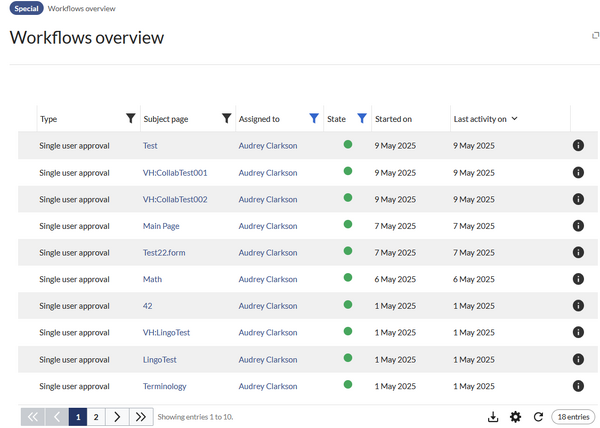
Aufgaben
Die Beteiligten werden von den Workflows auf ihrer Benachrichtungsseite sowie auf der Seite Meine Aufgaben über zugewiesene Workflow-Aufgaben informiert.
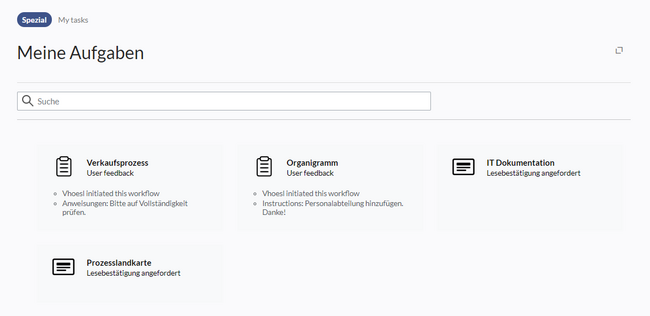
Benachrichtigungen
Auslöser
Es gibt zwei Arten von Ereignissen, die eine Benachrichtigung auslösen:
- generisch: Benachrichtigungen erfolgen für jeden Workflow-/Aktivitätstyp
- basierend auf einer Aktivität: Aktivitäten selbst können entscheiden, zusätzliche Benachrichtigungen zu senden
| Auslöser | Empfänger | Generisch | Bemerkungen |
|---|---|---|---|
| Aufgabe beginnt
(wird zugewiesen) |
Alle zugewiesene Benutzer | ja | Wird nur für den Typ UserInteractiveActivity ausgelöst, d.h. nur für Aktivitäten, denen Benutzer zugewiesen sind. |
| UserVote | Initiator | ja | Nach einer Abstimmung erhält der Initiator eine E-Mail. |
| Workflow abgebrochen
(manuell oder automatisch) |
Initiator und alle Benutzer, die der laufenden Aufgabe zugewiesen sind, wenn der Workflow abgeborchen wird. Benutzer mit bereits abgeschlossenen Aufgaben werden nicht benachrichtigt. | ja | |
| Workflow beendet
(nur nach Erreichen des Endpunkts, also kein Abbruch) |
Initiator | ja | |
| DueDateClose
(2 Tage vor dem Erreichen des Fälligkeitsdatums) |
Initiator und alle derzeit zugewiesene Benutzer | ja | |
| Workflow abgelaufen | Initiator und alle derzeit zugewiesene Benutzer | ja | Der Ablauf ist nur eine Art von Workflow-Abbruch, daher wird die gleiche Benachrichtigung wie beim Abbruch gesnedet. Die Begründung teilt mit, dass der Workflow abgelaufen ist. |
| Aufgabe delegiert | Benutzer/in, an die/den die Aufgabe delegiert weurde | nein | Auf die Aktivität UserVote beschränkt. Nach dem Delegieren gilt der neu zugewiesene Benutzer als zugewiesen und erhält alle weiteren Benachrichtigungen, die an zugewiesene Benutzer gehen. |
Senden der Benachrichtigungen
- Benutzer können in ihren Einstellungen auswählen, ob sie E-Mail-Benachrichtigungen abonnieren möchten. Alle Benutzer erhalten automatisch Wiki-Benachrichtigungen.
- Wiki-Benachrichtigungen werden sofort nach dem Auslösen versendet, während E-Mail-Benachrichtigungen asynchron bei der Ausführung von runJobs.php versendet werden. Dies gilt für Benachrichtigungen im Allgemeinen, nicht nur für Workflows.
Berechtigungen
Folgende Berechtigungen werden von der Erweiterung Workflows eingesetzt:
| Berechtigung | enthalten in Rolle | Beschreibung |
|---|---|---|
| workflows-view | reader |
|
| workflows-execute | editor, reviewer, admin |
|
| workflows-admin | admin |
|